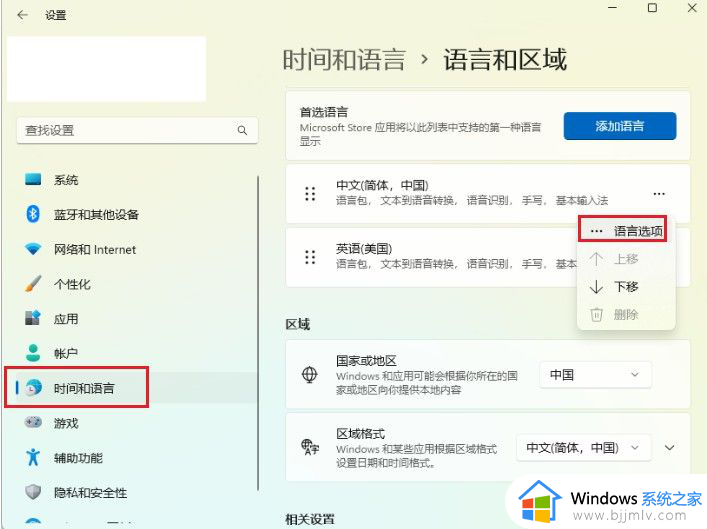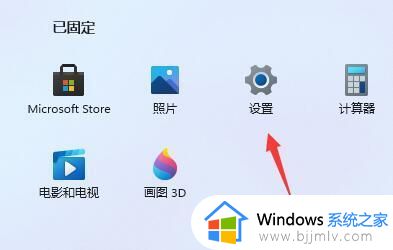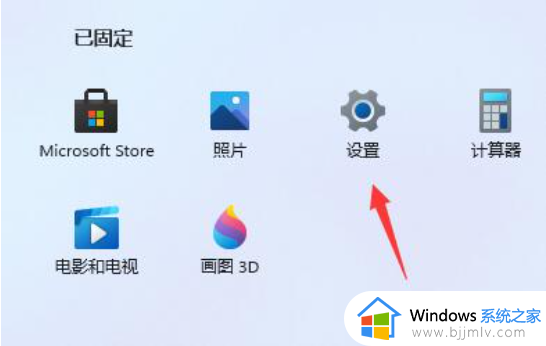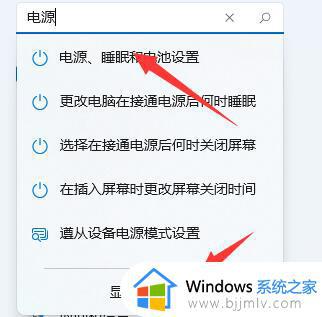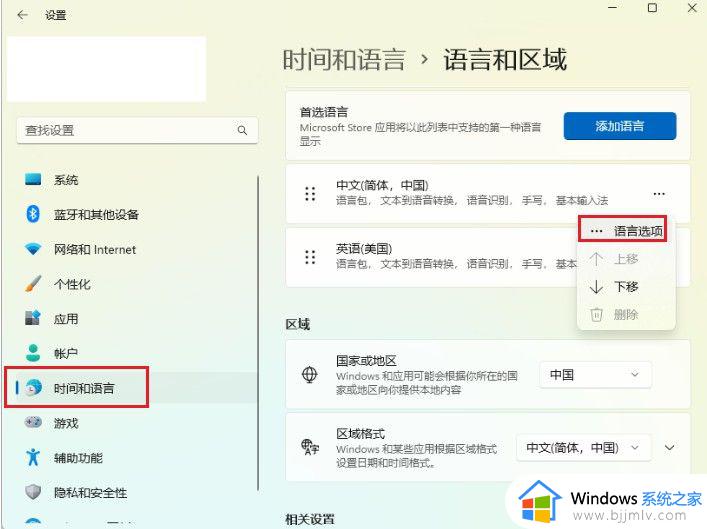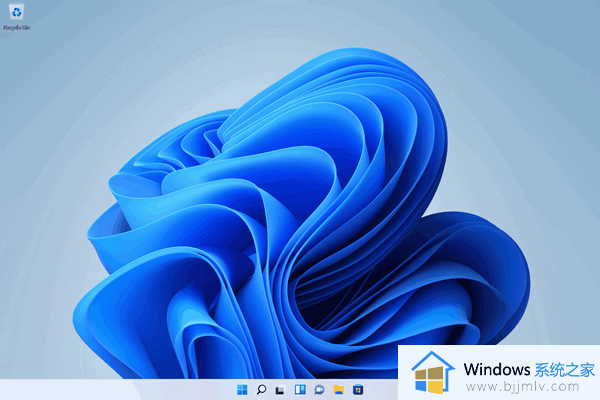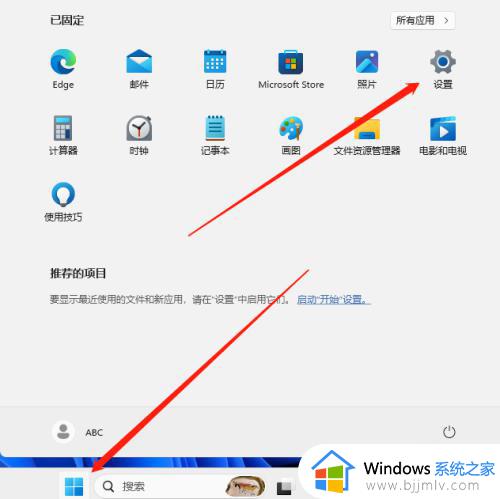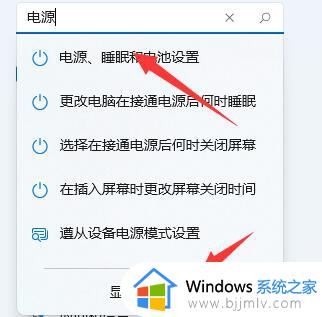win11电脑卡顿严重解决方法 win11电脑卡顿怎么解决
更新时间:2024-03-12 13:39:48作者:runxin
相信很多用户的电脑在接收到微软发送的升级win11系统推送通知之后,也都开始迫不及待进行更新,然而有小伙伴的电脑在更新win11系统后,启动运行时却莫名出现卡顿严重的现象,对此win11电脑卡顿怎么解决呢?其实方法很简单,这里小编就给大家带来win11电脑卡顿严重解决方法。
具体方法如下:
1、我们可能是因为硬件配置不足,不足以支撑win11的系统动画和特效。
2、这时候可以先通过开始菜单进入系统“设置”。
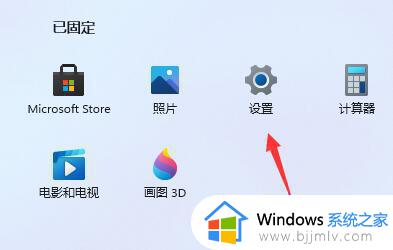
3、然后在左上角搜索框中搜索“性能”进入“调整Windows的外观和性能”。
4、接着在视觉效果下方勾选“调整为最佳性能”。
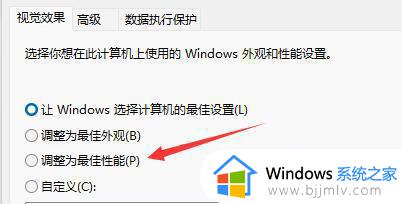
5、设置完成之后点击下面的“确定”就可以了。
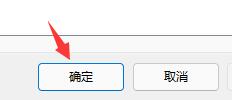
以上就是小编给大家分享的一篇win11电脑卡顿严重解决方法了,有遇到这种情况的用户可以按照小编的方法来进行解决,希望本文能够对大家有所帮助。